Ein rotes Kreuz auf dem Batteriesymbol zu sehen, kann Kopfschmerzen bereiten. Es weist oft auf zugrunde liegende Probleme mit dem Stromversorgungssystem Ihres Computers hin. Dieser Artikel von MiniTool untersucht die häufigsten Ursachen dieses Problems und bietet praktische Schritte zur Behebung, um sicherzustellen, dass Ihr Computer funktionsfähig bleibt.
Warum ist ein rotes Kreuz auf dem Batteriesymbol?
Wenn Sie das Netzteil anschließen und ein rotes Kreuz neben der Batterie sehen und Ihr Laptop oder Tablet langsam oder gar nicht auflädt, fragen Sie sich möglicherweise: „Warum ist ein rotes Kreuz auf meinem Batteriesymbol?“ Es bedeutet wahrscheinlich, dass etwas mit dem Stromversorgungssystem Ihres Computers nicht stimmt.
Das rote Kreuz auf dem Batteriesymbol kann auf verschiedene mögliche Probleme zurückzuführen sein:
- Akku nicht erkannt: Manchmal erkennt das System den Akku nicht, was dazu führt, dass das rote Kreuz erscheint. Dies kann daran liegen, dass der Akku nicht richtig installiert ist, das Netzteil nicht richtig angeschlossen ist, das Netzteil oder der Akku beschädigt ist usw.
- Treiberprobleme: Ein veralteter oder beschädigter Akkutreiber kann zu einer Fehlkommunikation zwischen dem Betriebssystem und dem Akku führen, was das rote Kreuz auf dem Batteriesymbol verursacht. Um diesen Batterieanzeigefehler zu vermeiden, können Sie Ihr System ständig aktualisieren, um sicherzustellen, dass der Akkutreiber in einem guten Zustand ist.
- Hardwareprobleme: Probleme mit der internen Ladeelektronik Ihres Computers können das Aufladen des Akkus verhindern. Dies kann auf einen beschädigten Ladeanschluss, fehlerhafte Computerkomponenten oder ein falsches Netzteil zurückzuführen sein. Außerdem kann ein Akku, der das Ende seiner Lebensdauer erreicht hat, ebenfalls das Problem verursachen. In diesem Fall müssen Sie in Betracht ziehen, den Akku durch einen neuen zu ersetzen.
- BIOS-bezogene Probleme: Ein veraltetes BIOS kann manchmal dazu führen, dass das System den Akkustatus falsch interpretiert, wodurch das rote Kreuz-Symbol angezeigt wird. Darüber hinaus können falsche BIOS-Einstellungen die Erkennung und Verwaltung des Akkus beeinträchtigen. Das Aktualisieren des BIOS auf die neueste Version oder das Zurücksetzen des BIOS auf die Standardeinstellungen kann solche Probleme beheben.
Wie können Sie das rote Kreuz auf dem Batteriesymbol beheben?
Lösung 1: Überprüfen Sie die Verbindung und den Akku
Ein fehlerhaftes Netzteil oder Ladekabel ist eine häufige Ursache für Ladeprobleme. Sie können Ihr Ladegerät auf sichtbare Schäden überprüfen. Oder Sie können ein anderes Netzteil und Kabel ausprobieren, um zu sehen, ob das Problem weiterhin besteht. Wenn Ihr Computer mit einem anderen Ladegerät ordnungsgemäß aufgeladen wird, sollte das ursprüngliche Netzteil beschädigt sein.
Zusätzlich können Staub und Schmutz im Ladeanschluss den Ladevorgang verlangsamen. Sie können eine kleine Bürste verwenden, um den Anschluss vorsichtig zu reinigen. Achten Sie darauf, keine scharfen Gegenstände zu verwenden, die die internen Komponenten beschädigen könnten.
Wenn die oben genannten Methoden nicht funktionieren, überprüfen Sie, ob der Akku Ihres Computers ordnungsgemäß installiert ist. Manchmal kann der Akku aus irgendeinem Grund locker sein.
Lösung 2: Führen Sie einen Power-Cycle durch
Das Durchführen eines Power-Cycles kann Ihnen helfen, kleinere Störungen zu beheben, die das rote Kreuz auf Ihrem Batteriesymbol verursachen könnten. Dies ist eine effiziente Methode zur Lösung von strombezogenen Problemen.
Gehen Sie dazu wie folgt vor:
- Trennen Sie alle externen Geräte von Ihrem Computer.
- Entfernen Sie den Akku von Ihrem Computer und reinigen Sie dann vorsichtig die Kontakte mit einem Radiergummi.
- Drücken Sie die Ein-/ Aus-Taste des Laptops für etwa 15 Sekunden.
- Setzen Sie den Akku wieder in den Computer ein und starten Sie den Computer neu.
- Schließen Sie das Netzteil an und prüfen Sie, ob das Problem behoben ist.
Lösung 3: Akku-Treiber aktualisieren oder neu installieren
Veraltete oder beschädigte Akku-Treiber können dazu führen, dass ein rotes Kreuz neben dem Batteriesymbol erscheint. Sie können den Akku-Treiber aktualisieren oder neu installieren, um das Problem zu beheben.
Um den Akku-Treiber zu aktualisieren oder neu zu installieren, folgen Sie diesen Schritten:
Schritt 1: Klicken Sie mit der rechten Maustaste auf Start und wählen Sie Geräte-Manager aus.
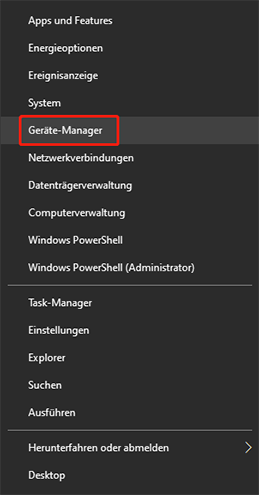
Schritt 2: Erweitern Sie den Abschnitt Akkus, klicken Sie mit der rechten Maustaste auf Microsoft ACPI-Kontrollmethodenkompatibler Akku und wählen Sie Treiber aktualisieren oder Gerät deinstallieren.
Schritt 3: Wenn Sie den Akku-Treiber aktualisieren, klicken Sie auf Automatisch nach Treibern suchen und folgen Sie den Anweisungen auf dem Bildschirm. Wenn Sie ihn deinstallieren, wählen Sie Deinstallieren und warten Sie, bis der Vorgang abgeschlossen ist.
Schritt 4: Starten Sie Ihren Computer neu, um sicherzustellen, dass Windows den aktualisierten Treiber ordnungsgemäß ausführen kann. Wenn Sie den Treiber gerade deinstalliert haben, wird Windows automatisch einen geeigneten Akku-Treiber für Ihren Computer installieren.
Lösung 4: BIOS aktualisieren
Das Aktualisieren des BIOS kann viele strombezogene Probleme lösen, birgt jedoch auch Risiken, sodass Sie vorsichtig sein müssen. Außerdem müssen Sie die Stromversorgung aufrechterhalten oder sicherstellen, dass der Computer während der BIOS-Aktualisierung ausreichend geladen ist.
Um das BIOS zu aktualisieren, können Sie die offizielle Website des Herstellers Ihres Computers besuchen, um ein Tutorial zur Aktualisierung des BIOS für Ihren Computer zu finden. Befolgen Sie dann die Anleitung, um das BIOS-Update-Paket herunterzuladen und zu installieren. Achten Sie auf die vom Hersteller gegebenen Tipps, um Fehlbedienungen zu vermeiden.
MiniTool Power Data Recovery FreeKlicken zum Download100%Sauber & Sicher
Fazit
Lösungen zur Behebung des roten Kreuzes auf dem Batteriesymbol umfassen die Überprüfung der Verbindung und des Akkus, das Aktualisieren oder Neuinstallieren von Treibern, das Durchführen eines Power-Cycles und das Aktualisieren des BIOS. Darüber hinaus ist regelmäßige Wartung für eine optimale Computerleistung unerlässlich.
